2021-06-16 15:13:40 • Обновлено: Компьютерные решения Windows • Проверенные решения
- Помогите! Пропала операционная система в Windows!
- 2 простых решения, чтобы вернуть отсутствующую операционную систему
- Восстановление данных с компьютера "Операционная система не найдена"
1. Помогите! Пропала операционная система в Windows!
Нет ничего более раздражающего, чем это: когда вы садитесь за компьютер и запускаете его, он выдает сообщение "Операционная система отсутствует" или "Операционная система не найдена" при загрузке. Причинами этих ошибок являются повреждение жесткого диска, повреждение загрузочной записи, BIO не обнаружил жесткий диск, отсутствие или повреждение command.con, заражение вирусом и т.д.
Исправьте это, и вы увидите, что ваша операционная система станет нормальной.
2. 2 простых решения, чтобы вернуть отсутствующую операционную систему
Вы можете легко и непринужденно решить эту проблему отсутствия операционной системы самостоятельно с помощью DVD-диска Windows OS (Windows 7, Vista и XP). Если у вас нет DVD-диска с операционной системой Windows, у меня все еще есть другое решение для вас.
Решение 1. Исправьте это с помощью DVD-диска Windows OS
1. Вставьте Windows OS DVD в компьютер.
2. Нажмите клавишу, когда вас попросят (для загрузки с DVD).
3. Затем выберите "Repair your computer", а не "Install now", запомните это.
4. Выберите операционную систему после того, как программа установки выполнит поиск установки Windows, и нажмите "Next".
5. Затем нажмите "Startup Repair". Он автоматически устранит проблемы, мешающие запуску Windows.
Если все это не помогло, ваша операционная система, вероятно, была повреждена смертельно, и вам придется прибегнуть к последнему варианту - переустановке Windows и Office.
3. Восстановление данных с компьютера с ошибкой "Операционная система не найдена"
Если вы боитесь потерять важные файлы на вашем компьютере с ошибкой "Операционная система не найдена", Recoverit для восстановления данных поможет вам легко восстановить данные с жесткого диска компьютера.

Ваше безопасное и надежное ПО для восстановления компьютерных данных
- Восстанавливает потерянные или удаленные файлы, фотографии, аудио, музыку, электронную почту с любого устройства хранения данных эффективно, безопасно и полностью.
- Поддерживает восстановление данных из корзины, жесткого диска, карты памяти, флэш-накопителя, цифрового фотоаппарата и видеокамеры.
- Поддерживает восстановление данных после внезапного удаления, форматирования, повреждения жесткого диска, вирусной атаки, сбоя системы в различных ситуациях.
При исчезновении компьютерной системы необходимо создать загрузочный носитель, который поможет войти в компьютер и вернуть данные. Загрузите и установите программу восстановления данных Recoverit на работоспособный компьютер, подготовьте USB-накопитель или CD/DVD и подключитесь к компьютеру. Выполните следующие шаги, чтобы создать загрузочный носитель и вернуть свои данные.
Шаг 1: Запустите Recoverit и выберите режим восстановления данных. Для начала выберите режим "Восстановление данных после сбоя системы".

Шаг 2: Нажмите кнопку "Старт", чтобы начать создание загрузочного носителя.
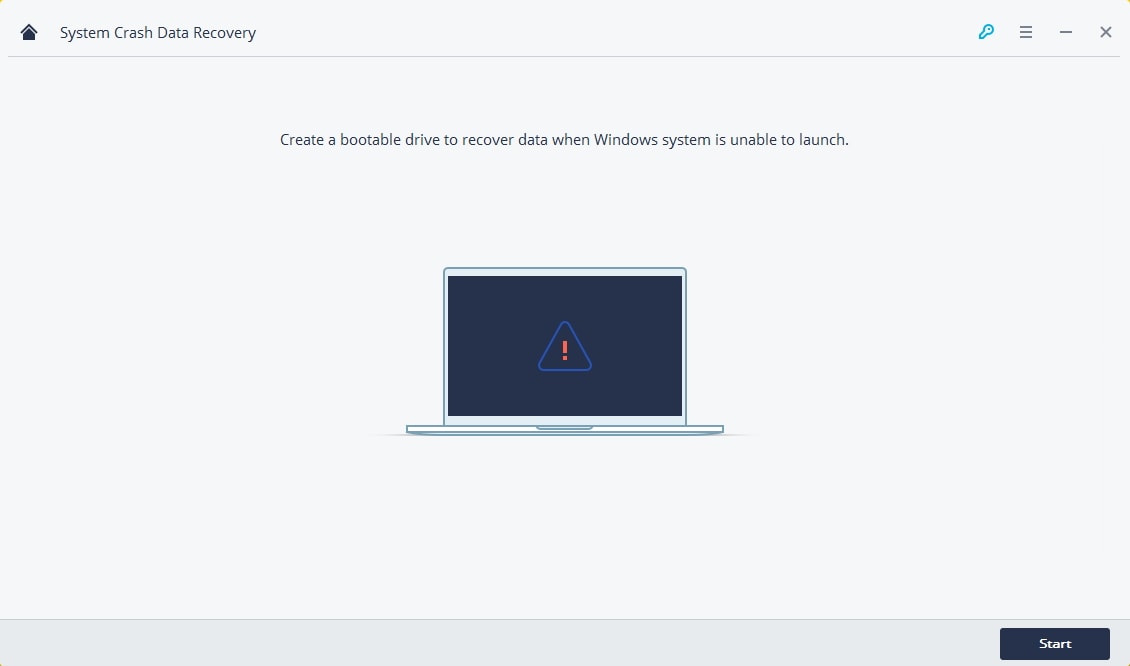
Шаг 3: Выберите режим для создания загрузочного носителя. Вы можете выбрать USB-накопитель или CD/DVD, нажмите кнопку "Старт", чтобы начать процесс.

Шаг 4: Перед созданием USB-носителя вам будет предложено отформатировать его. Убедитесь, что вы создали резервные копии всех важных данных, и нажмите "Форматировать сейчас", чтобы продолжить работу.

Шаг 5: Создание загрузочного диска займет некоторое время, пожалуйста, не извлекайте USB флэш-накопитель.
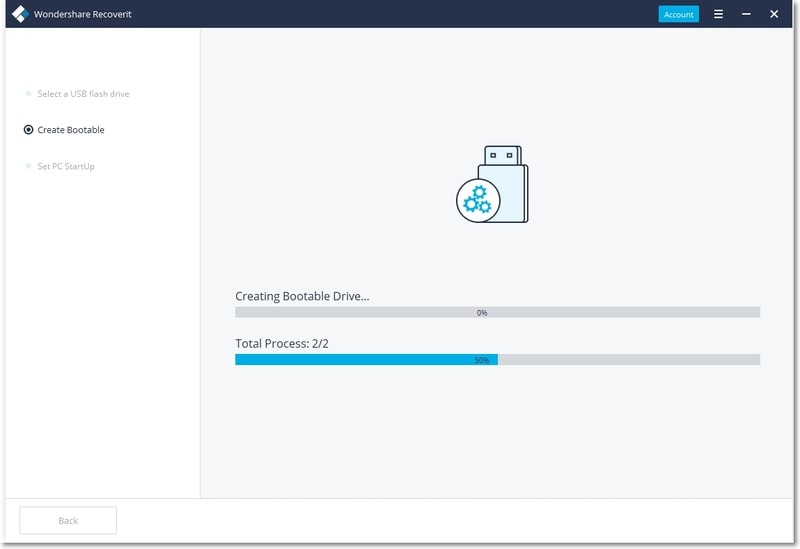
Шаг 6: После создания загрузочного носителя USB или загрузочного носителя CD/DVD вы получите руководство по восстановлению данных.
- Настройка BIOS для загрузки с USB/CD/DVD-привода: перезагрузите поврежденный компьютер и нажмите клавишу ввода BIOS, когда появится первый экран. Вы можете заглянуть на эту страницу, чтобы узнать, как настроить компьютер на загрузку с USB-накопителя или CD/DVD-привода.
- Подключите флэш-накопитель USB или вставьте CD/DVD-привод в компьютер.
- Перезагрузите компьютер и начните восстанавливать данные с разбитой системы.
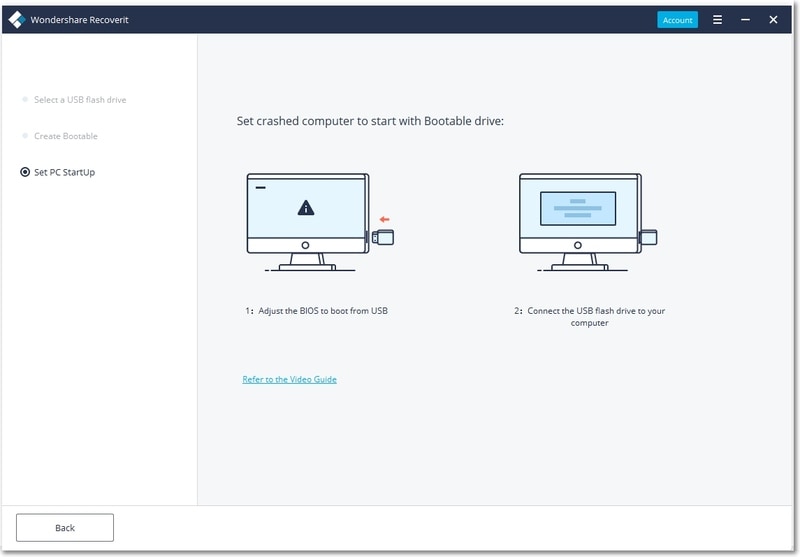
Шаг 7: Вы можете выполнить следующие шаги для восстановления данных из пропавшей системы. Предварительно просмотрите восстанавливаемые файлы и нажмите кнопку "Recover" для сохранения данных.

Технически, за исключением поврежденных или перезаписанных файлов, все потерянные/удаленные файлы на вашем компьютере/флешке или карте памяти могут быть повторно обнаружены и восстановлены с помощью программы восстановления жесткого диска Recoverit.
Восстановление компьютерных данных
- Windows PE
- Батарея ноутбука быстро разряжается
- Создать загрузочный USB-диск
- Исправить отсутствующую операционную систему
- Системные проблемы
- Ошибки ПК
Recoverit







Дмитрий Соловьев
Главный редактор